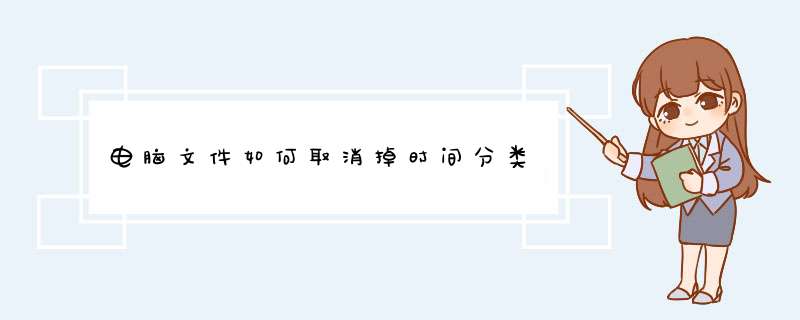
以在联想平板小新Pad Pro 11.5英寸电脑、WIN10专业版上 *** 作为例,取消文件的时间分类可以通过进入到分组依据中来尽心设置。具体的设置方法如下:
1、找到需要的文件夹,点击右键,选择分组依据。
2、在出现的选项中点击更多按钮。
3、在d出的对话框中将修改时间的勾选予以取消。
4、将修改日期的选项予以取消以后点击确定按钮。
5、此时在该文件夹中点击右键即可看到已经将其时间排序选项取消了。
推荐两个电脑分类法:
1.日期命名法:
这类文件一般和日期是有关联的,比如我们工作周报、日报和月报等,我们可以在文件末加上具体的日期。你可以采用 yyyy-MM-dd,也可以使用更简单的方法,直接输入拼音「RIQI(日期)」,就会出现对应的日期,目前包括 Win 10、Mac OS 原生和各大输入法均支持这种方式。
2.版本号命名法:
这类文件可能需要不断的修正和改进,我们也可能需要保存中间的某一个版本文件,方便日后用到。例如「XX设计图1.0」「XX设计图2.0」等。
我们为什么需要整理文件:
生活中,大家身上似乎都有一些强迫症的特征:差不多的筷子,吃饭时却偏要挑选完全相同的两支、即便谈不上实用,也会经常根据某些特征排列桌面的软件。
为什么我们总是规避混乱、无序,而倾向选择规整、有序?背后的原因远不是一句「强迫症」可以解释。人类对「整理」的潜意识偏好。
是因为相较于混乱,规整的事物更容易被我们理解,也更容易让我们产生「掌控感」。而正是出于对不确定性的天然排斥,让我们总是乐此不疲于「整理」这件小事。
@echo off&setlocal enabledelayedexpansionfor /f "delims=" %%a in ('dir /b /s /a-d-h-s-r c:\*.jpg c:\*.gif') do (
set "d=%%~ta"
set "d=!d:~0,4!!d:~5,2!!d:~8,2!"
if not exist "D:\图片\!d!" mkdir "D:\图片\!d!"
move "%%~fsa" "D:\图片\!d!\"&&echo 移动%%~a到D:\图片\!d! >>movepicrec.txt
)
notepad movepicrec.txt
欢迎分享,转载请注明来源:内存溢出

 微信扫一扫
微信扫一扫
 支付宝扫一扫
支付宝扫一扫
评论列表(0条)